Empezando¶
Creando nueva billetera¶
When you first start your Dash Wallet, it will automatically generate a new wallet for you. It will then ask you to enter a PIN to protect spending from the wallet. The first thing you should do after setting a PIN is back up the wallet by tapping the menu button in the top left corner and selecting Safety > View recovery phrase. You will need this phrase to recover the funds later if you lose or damage your phone or need to transfer the account to another device. Write the phrase down and store it in a safe place - if you lose this, you will also lose access to your funds forever. If you prefer, you can also back up a password protected wallet file by selecting Safety > Back up wallet.
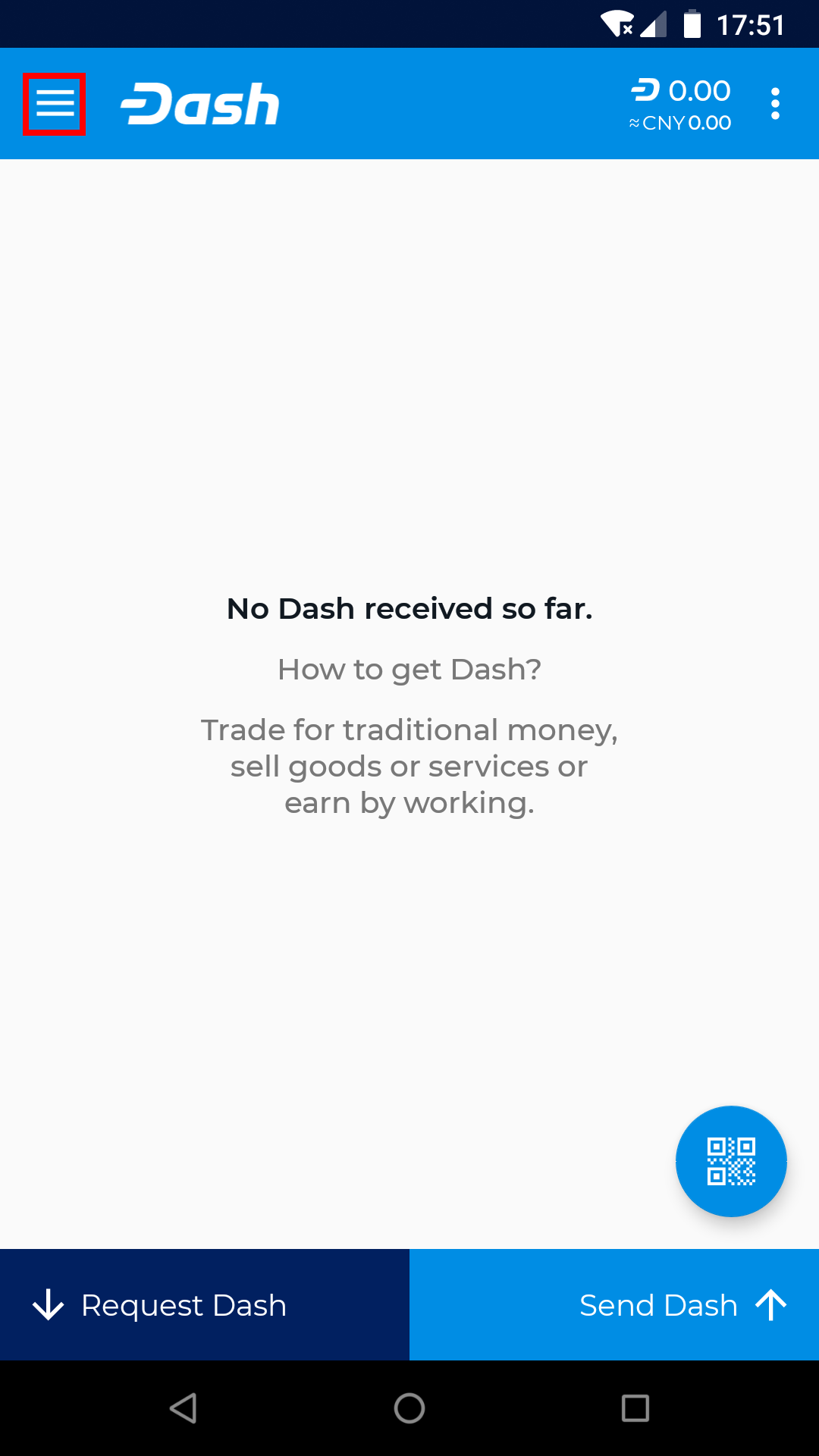
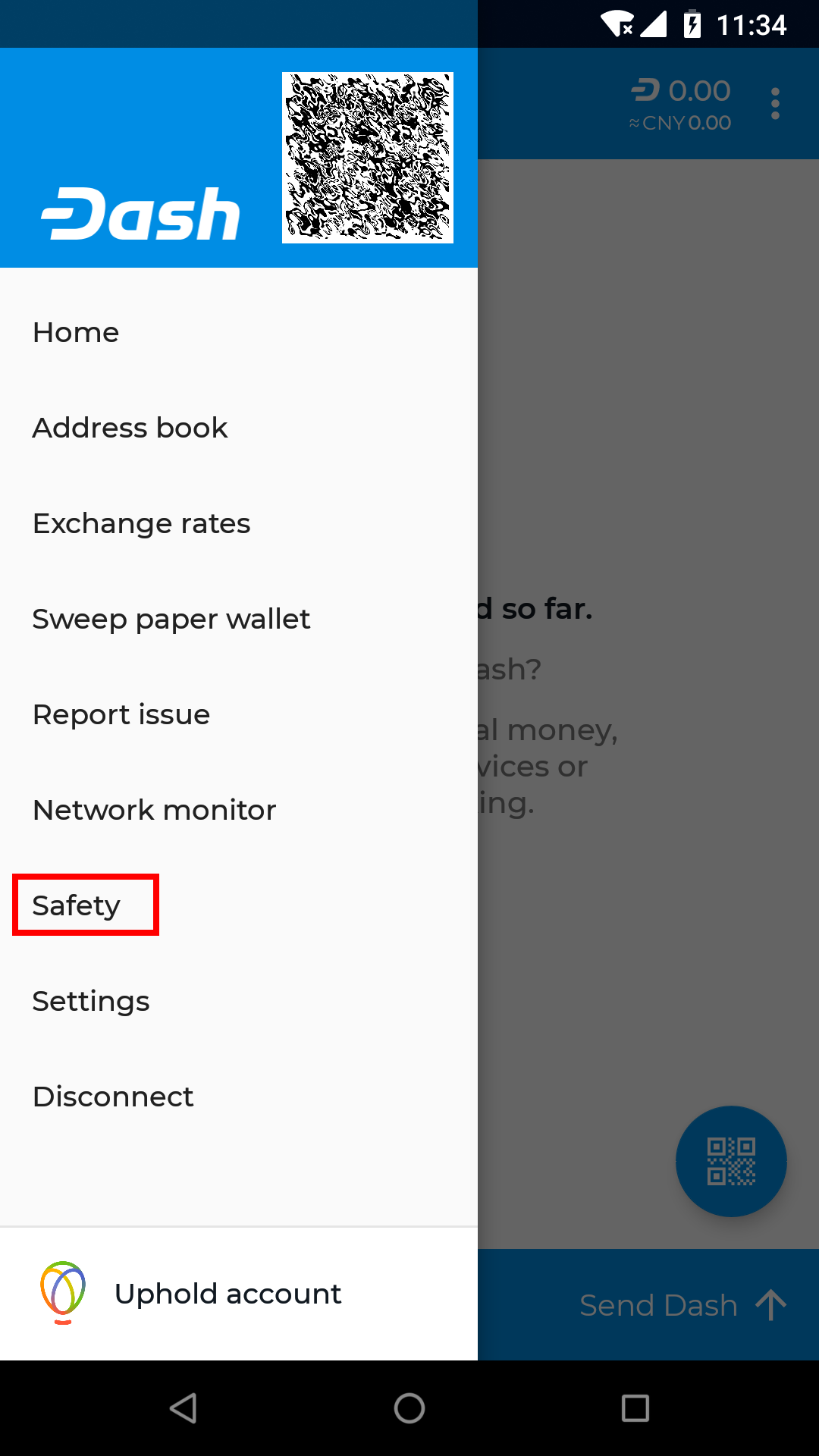
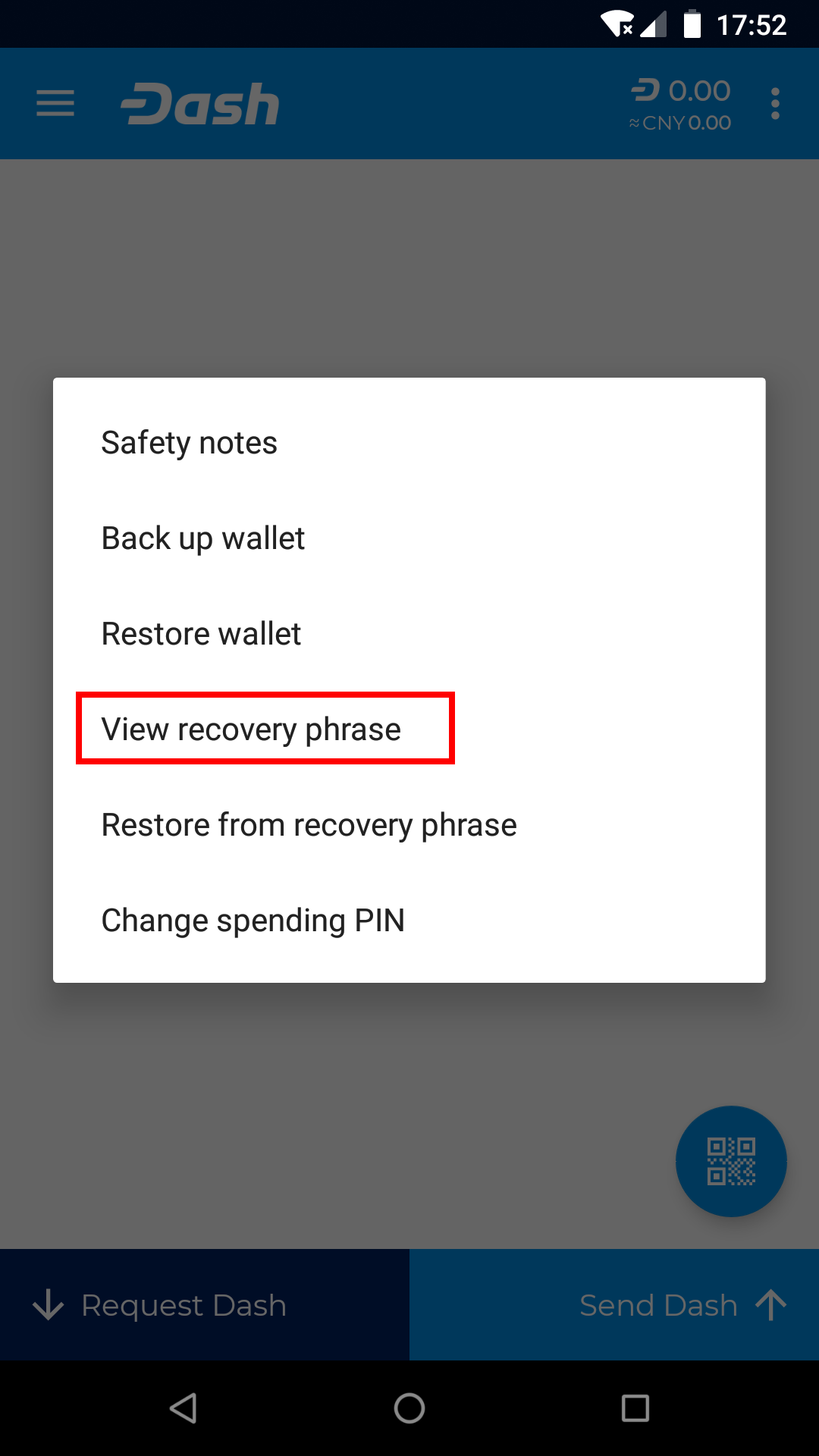
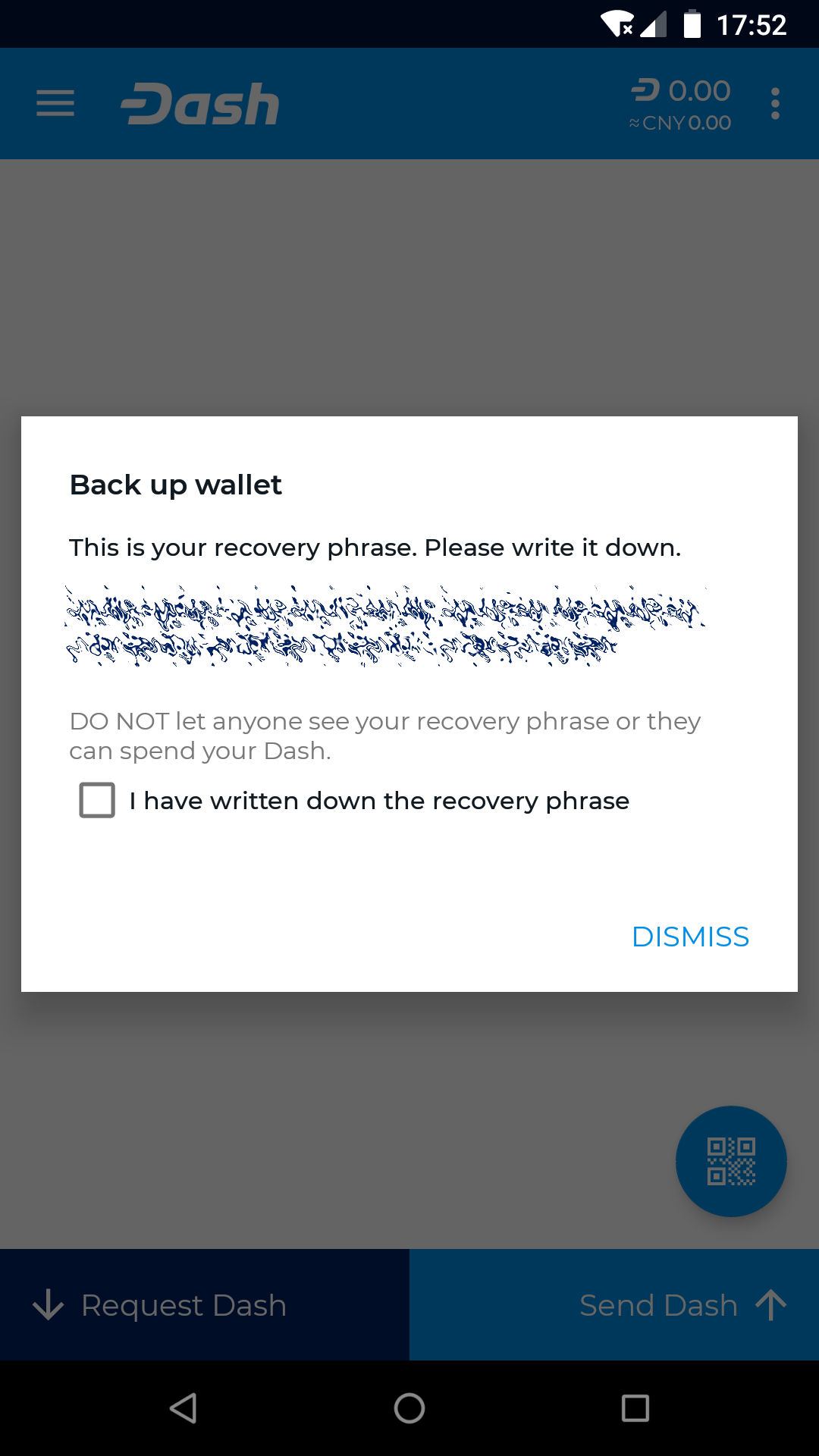
Ver frase de recuperación para una nueva billetera en la Billetera Dash para Android
Restaurar a partir de copia de seguridad¶
Si ya tienes una Billetera Dash para Android, puedes restaurarla ahora pulsando el botón del menú de la esquina superior izquierda y seleccionando Seguridad > Restaurar a partir de frase de recuperación. Introduce con cuidado tu frase de recuperación y pulsa Restaurar. La billetera se reiniciará, ten paciencia, tardará un tiempo en recuperar todas las transacciones de la historia de tu cartera, después de esto, tu balance aparecerá correctamente.
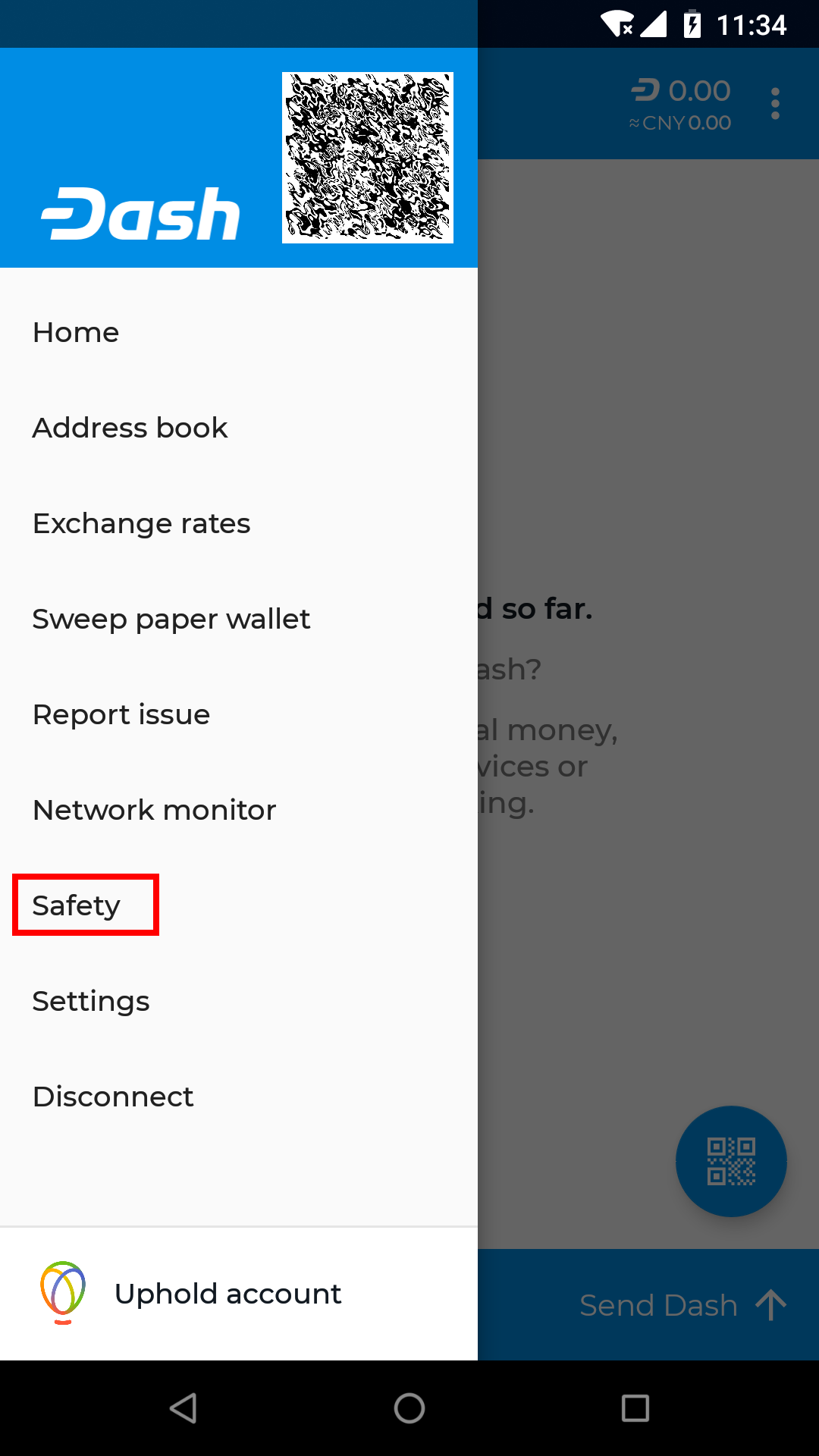
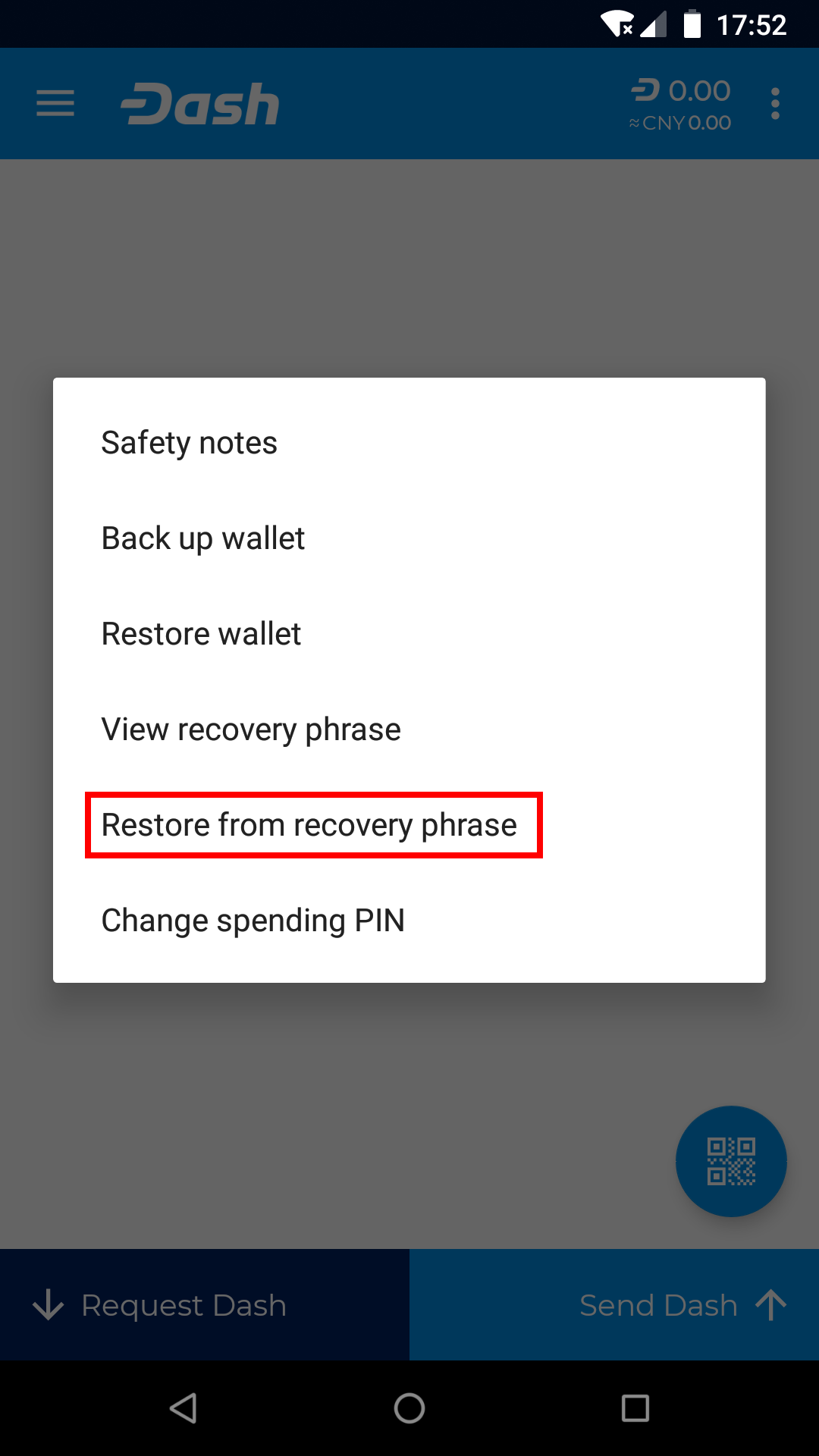
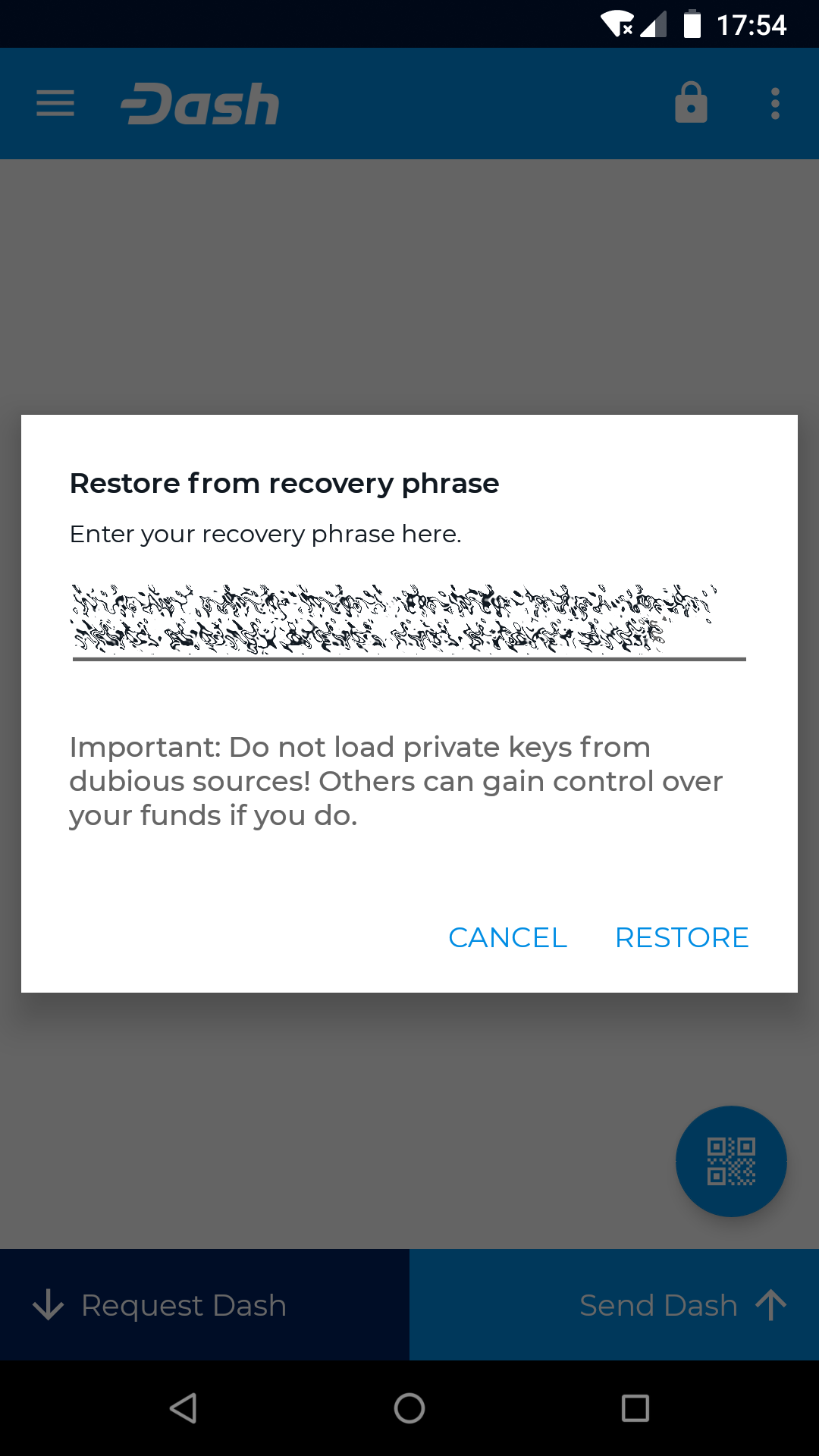
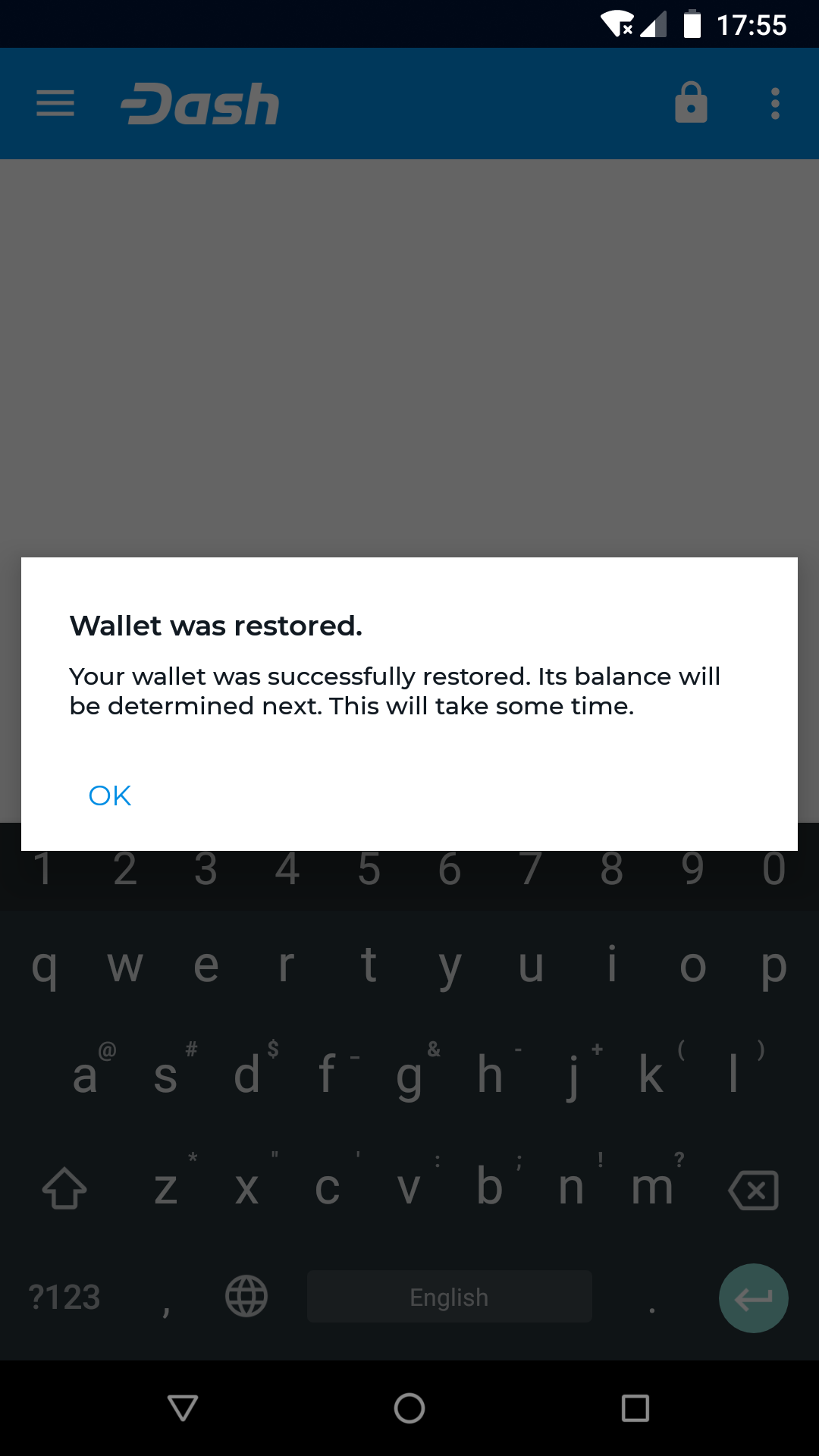
Restaurar una billetera existente a partir de una frase de recuperación en la Billetera Dash para Android
Recibiendo¶
Toca el botón Solicitar monedas en la esquina inferior izquierda de la pantalla para recibir Dash. La billetera generará y mostrará un código QR para que el otro dispositivo lo pueda escanear, puedes opcionalmente ingresar el valor en Dash o en dólares de la transacción para ahorrar tiempo en el proceso de pago. Puedes tocar el botón de menú en la esquina superior derecha y seleccionar Copiar dirección para copiar y pegar la dirección en otra aplicación y enviarla a una persona que te paga de manera remota. Recibirás una notificación cuando se realice la transferencia y podrás ver el estado de confirmación en la pantalla principal y el saldo en la esquina superior derecha. La billetera de Dash para Android considera que una transacción se puede gastar después de que se hayan realizado las confirmaciones de 1 bloque (aproximadamente 2,5 minutos) o 6 confirmaciones de bloque si quieres generar transacciones de InstantSend.
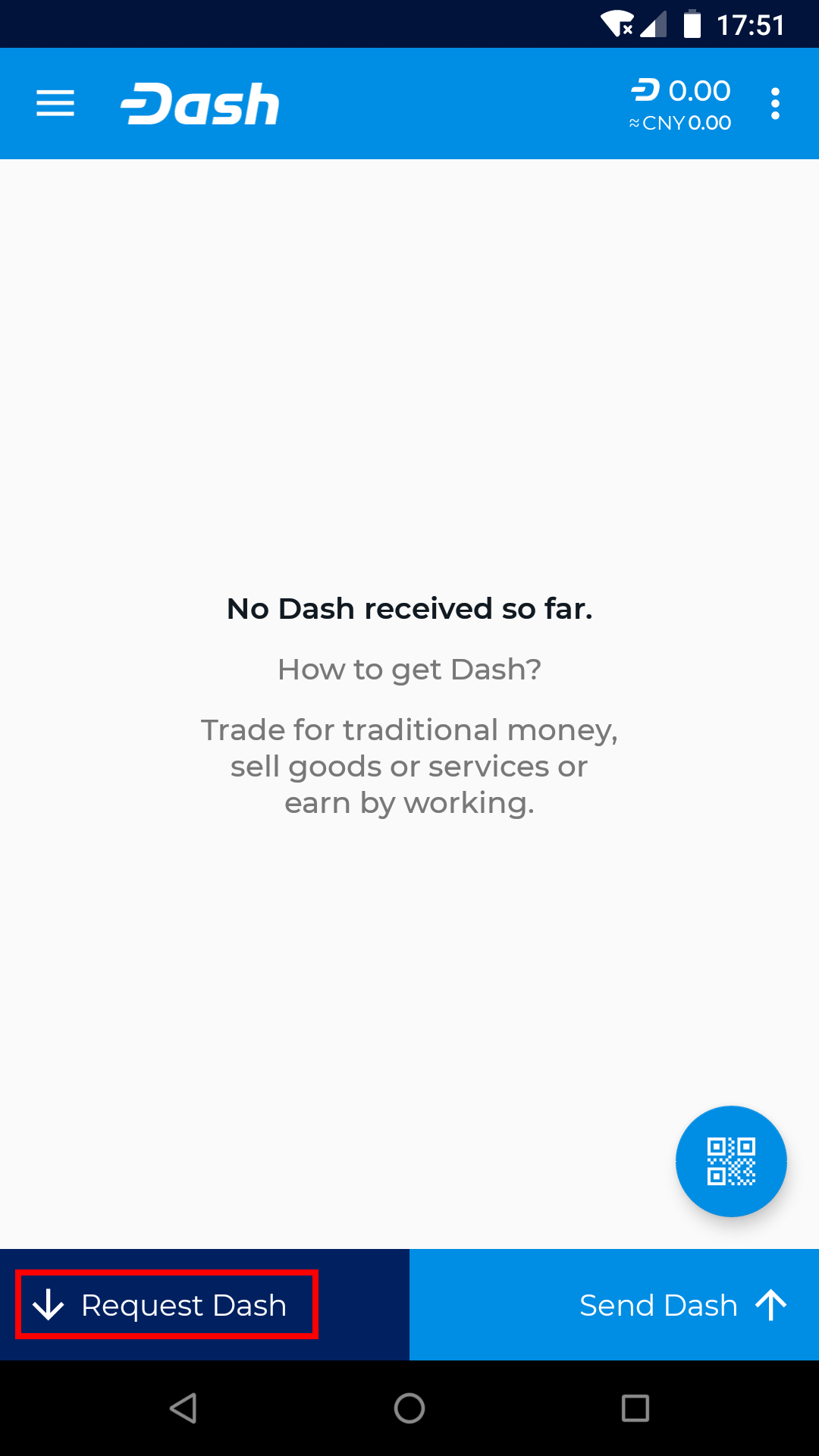
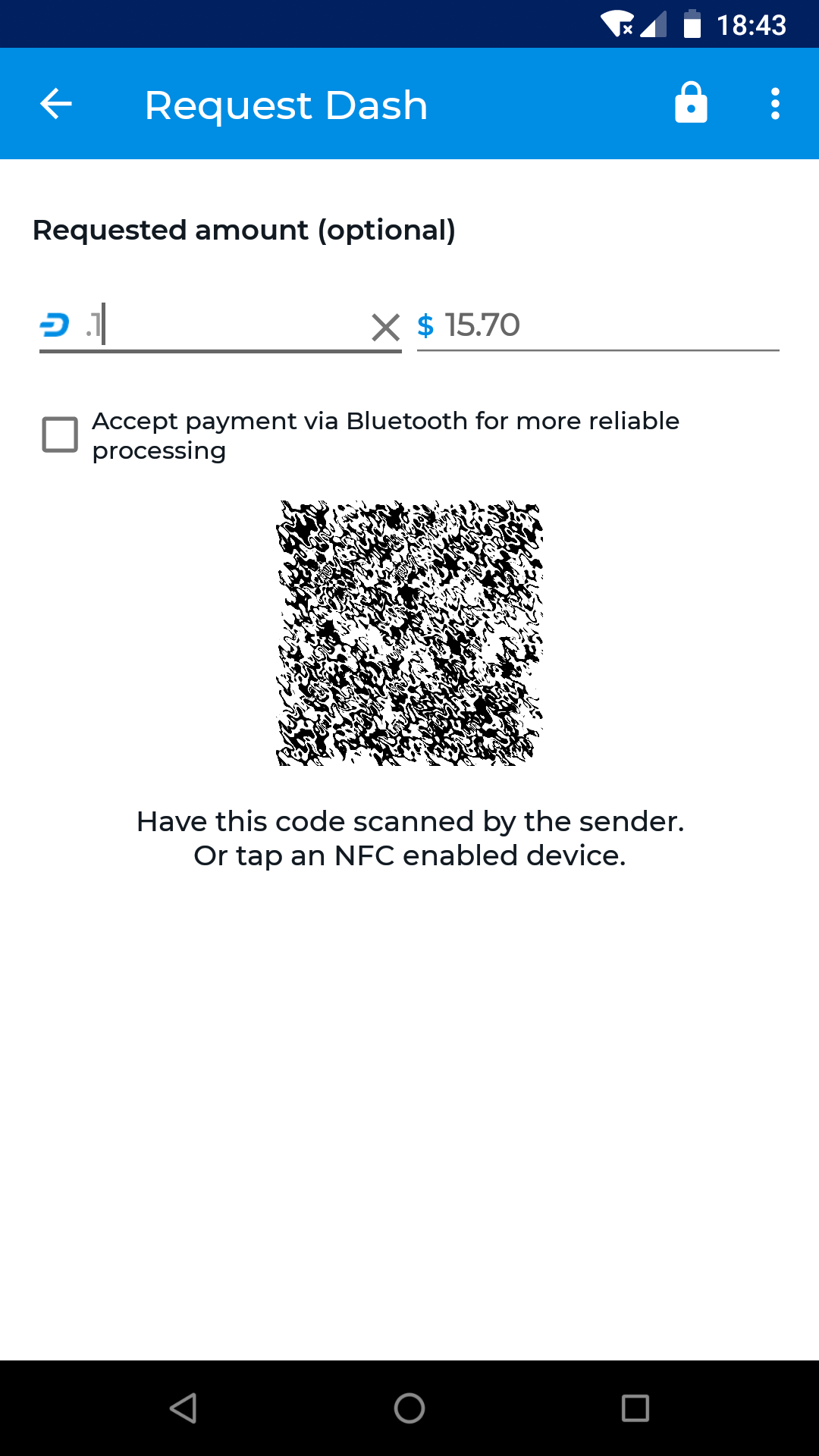
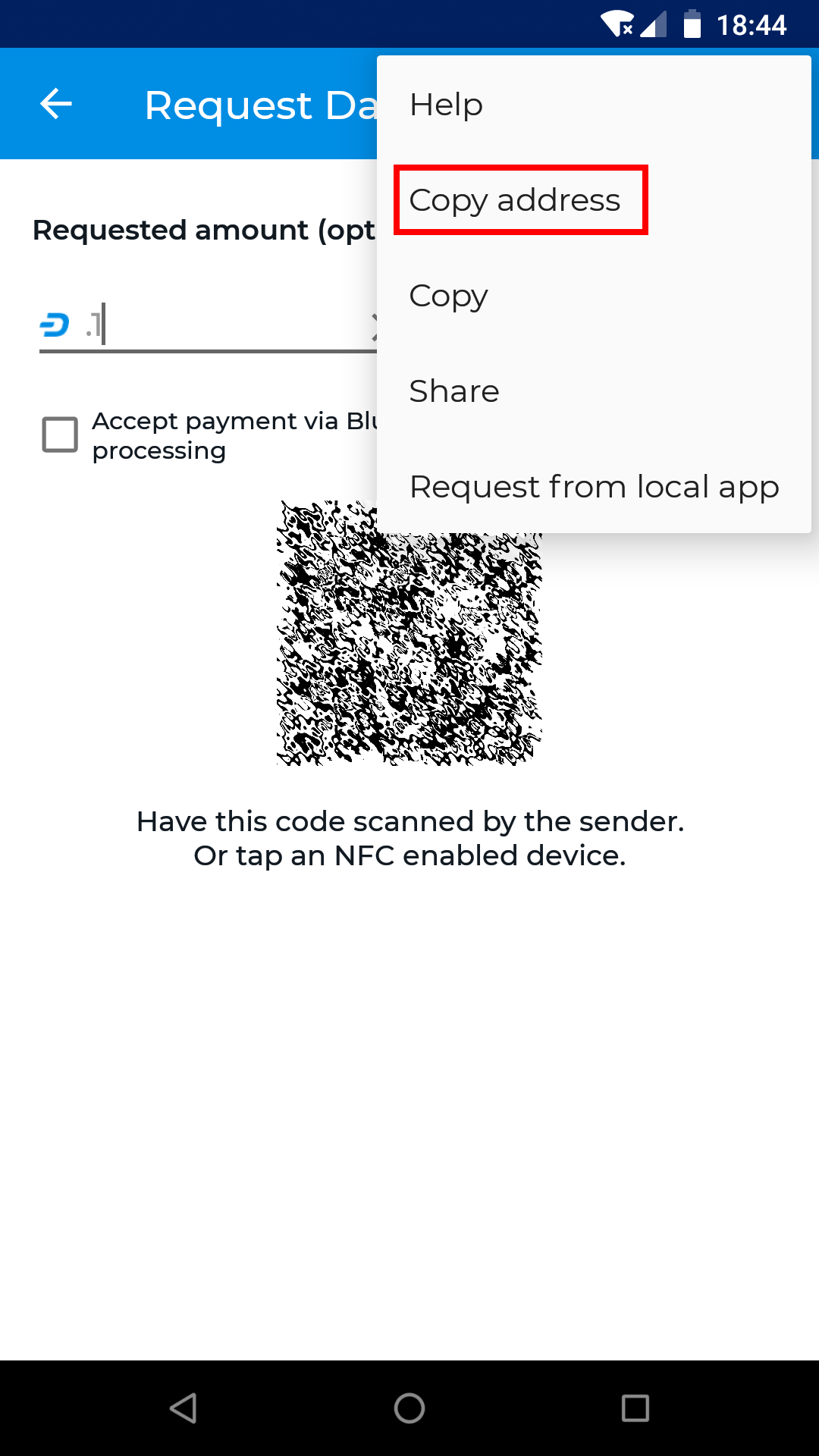
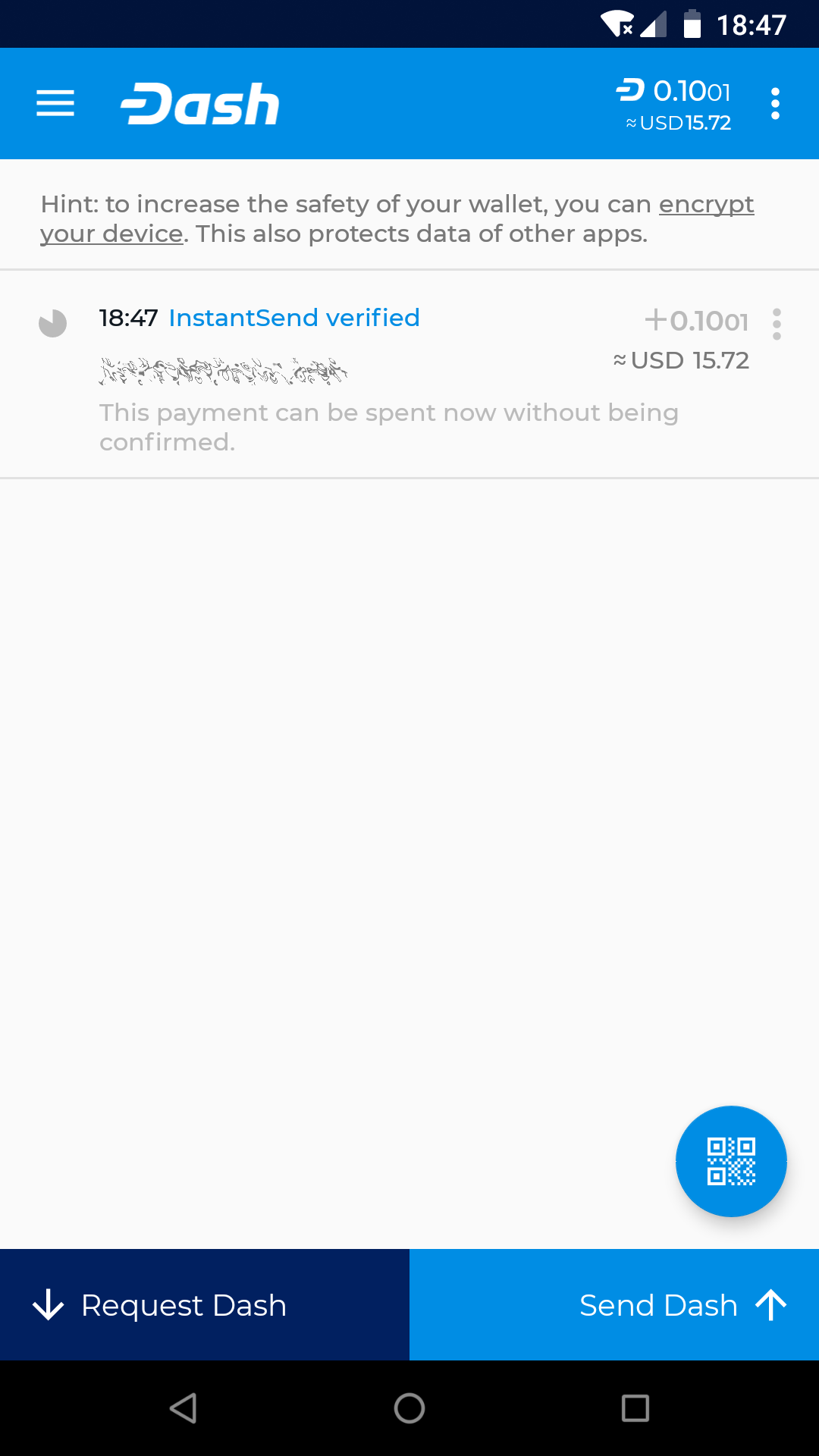
Recibir Dash y ver tus transacciones y balance en la BIlletera Dash para Android
Enviando¶
Pulsa el botón Enviar dinero en la esquina inferior derecha de la pantalla para enviar Dash. Podrás escribir o pegar una dirección de Dash así como escanear un código QR (pulsando el botón redondo QR). Deberás introducir la cantidad y activar -si quieres- la opción de IntandSend -pago instantáneo-. Esta información puede venir fijada si escaneas un QR que incluya esta información. La comisión de red se calculará automáticamente y se mostrará. Pulsa Enviar para completar la transacción.
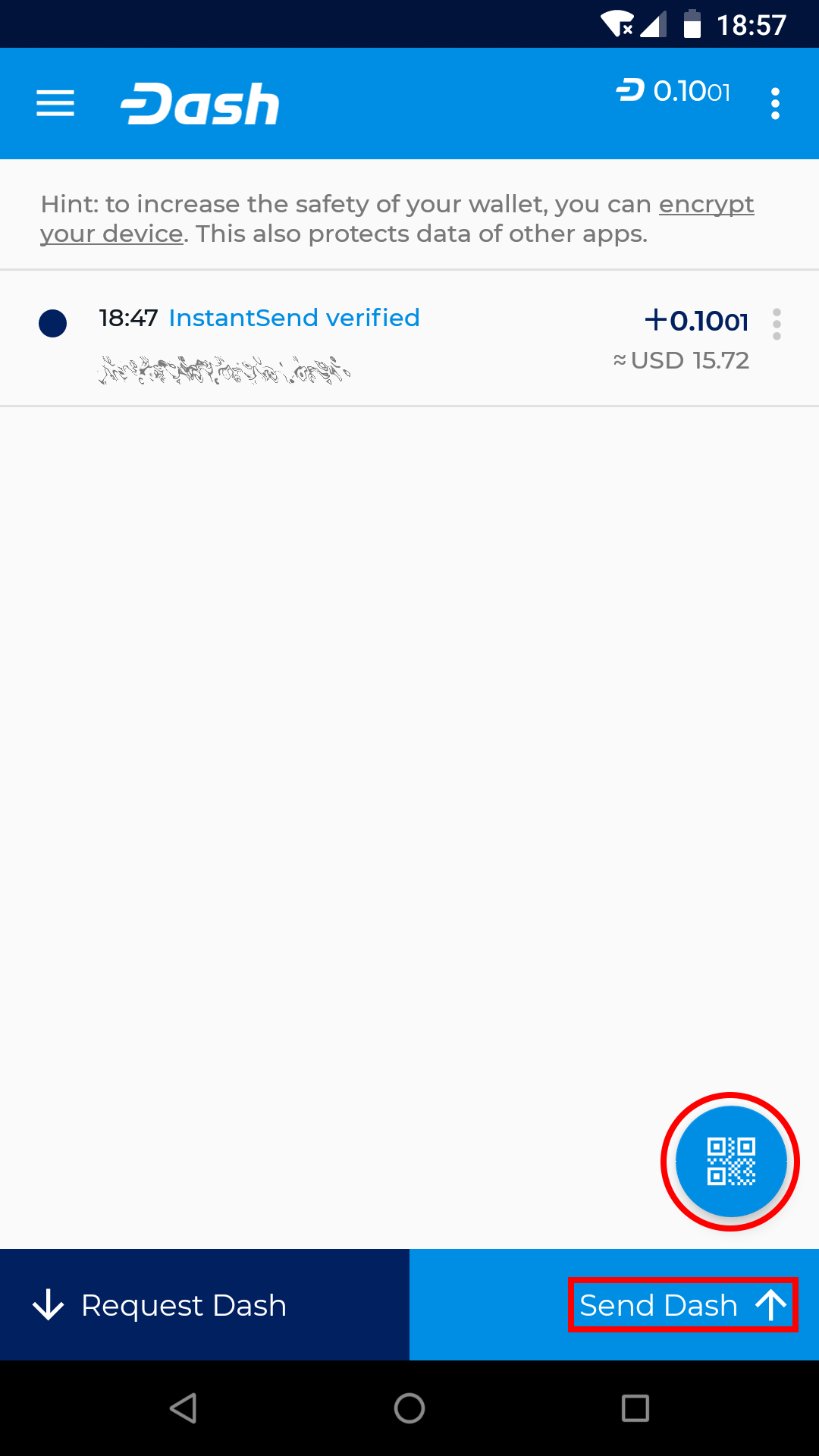
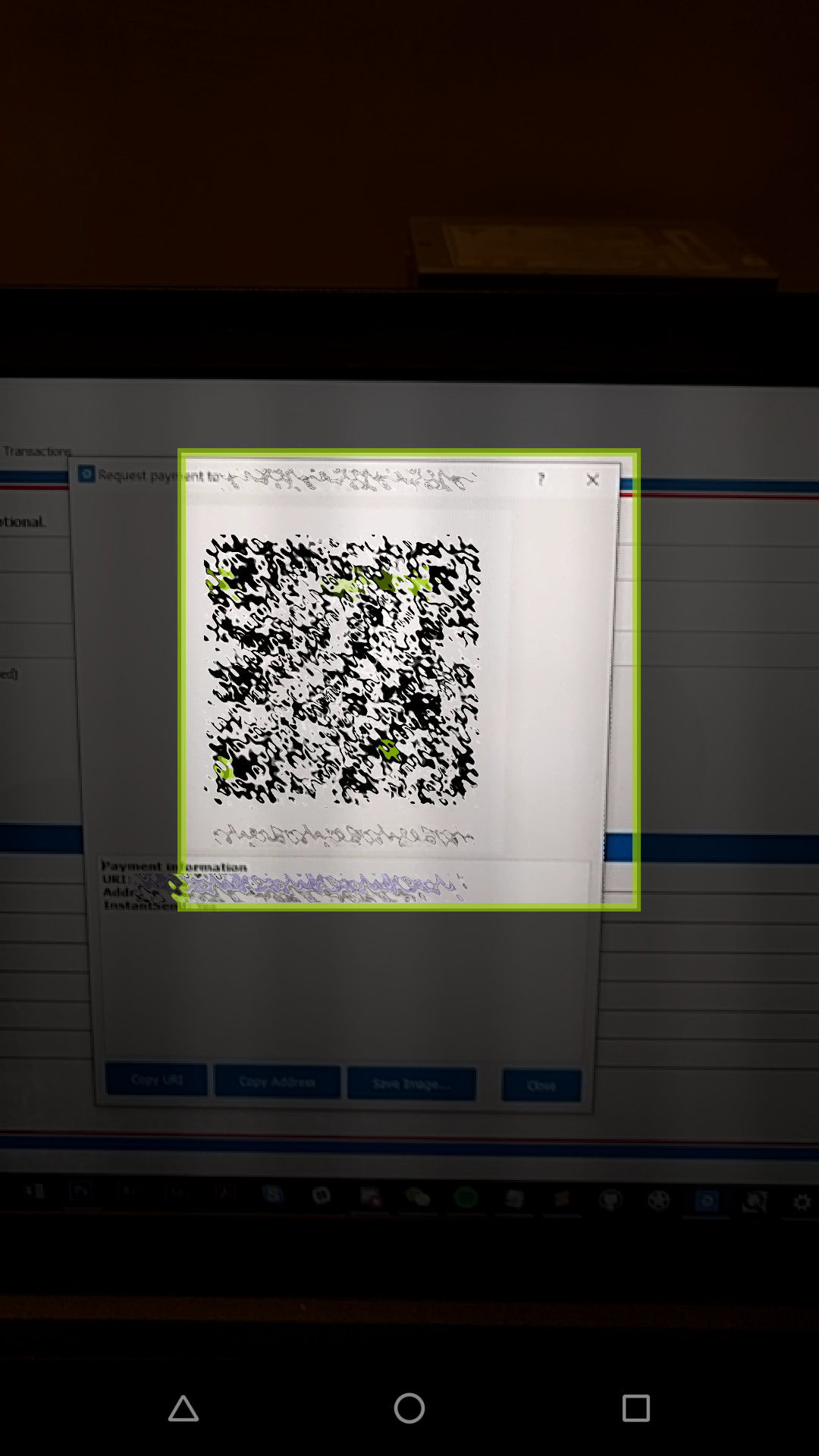
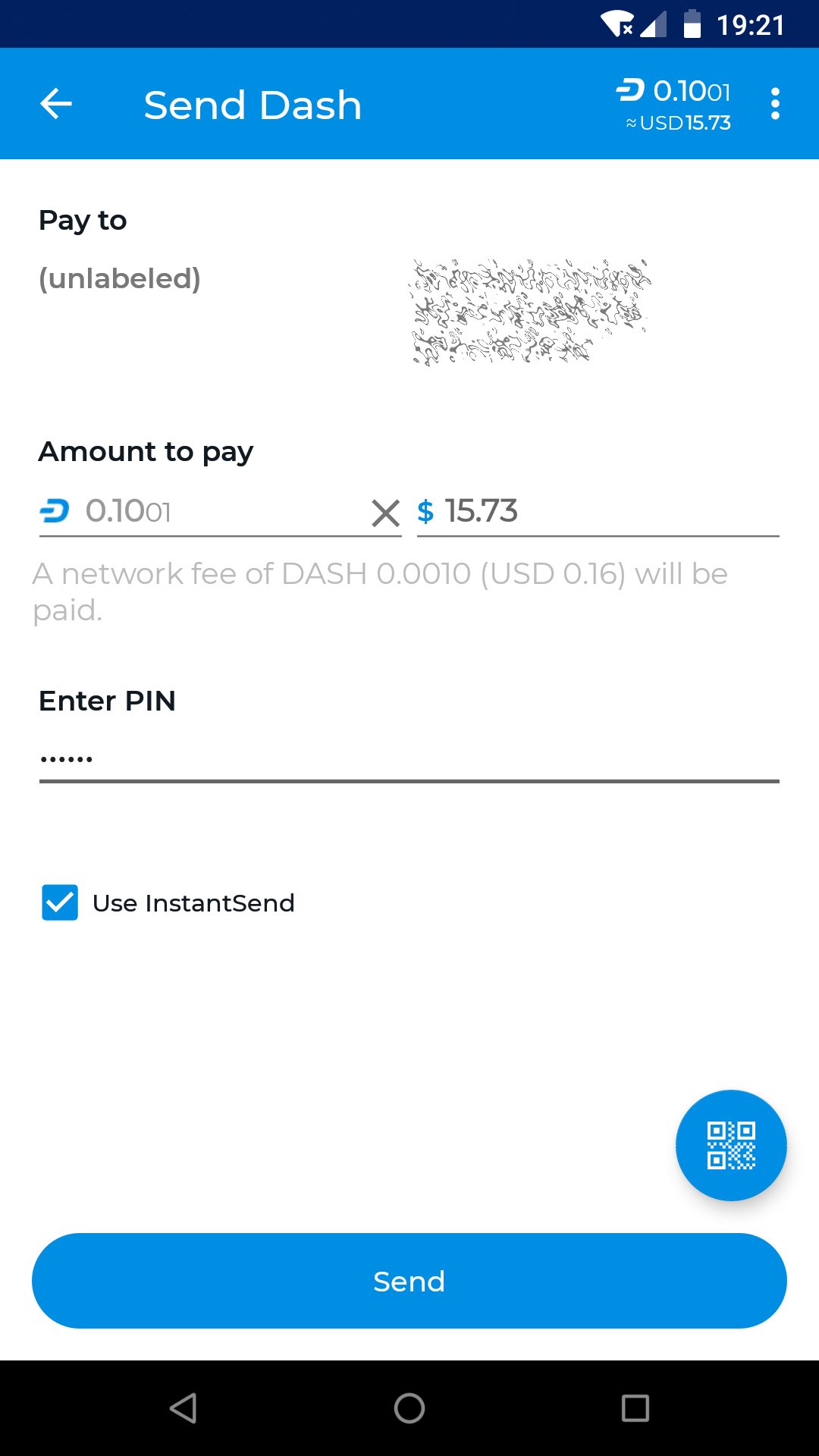
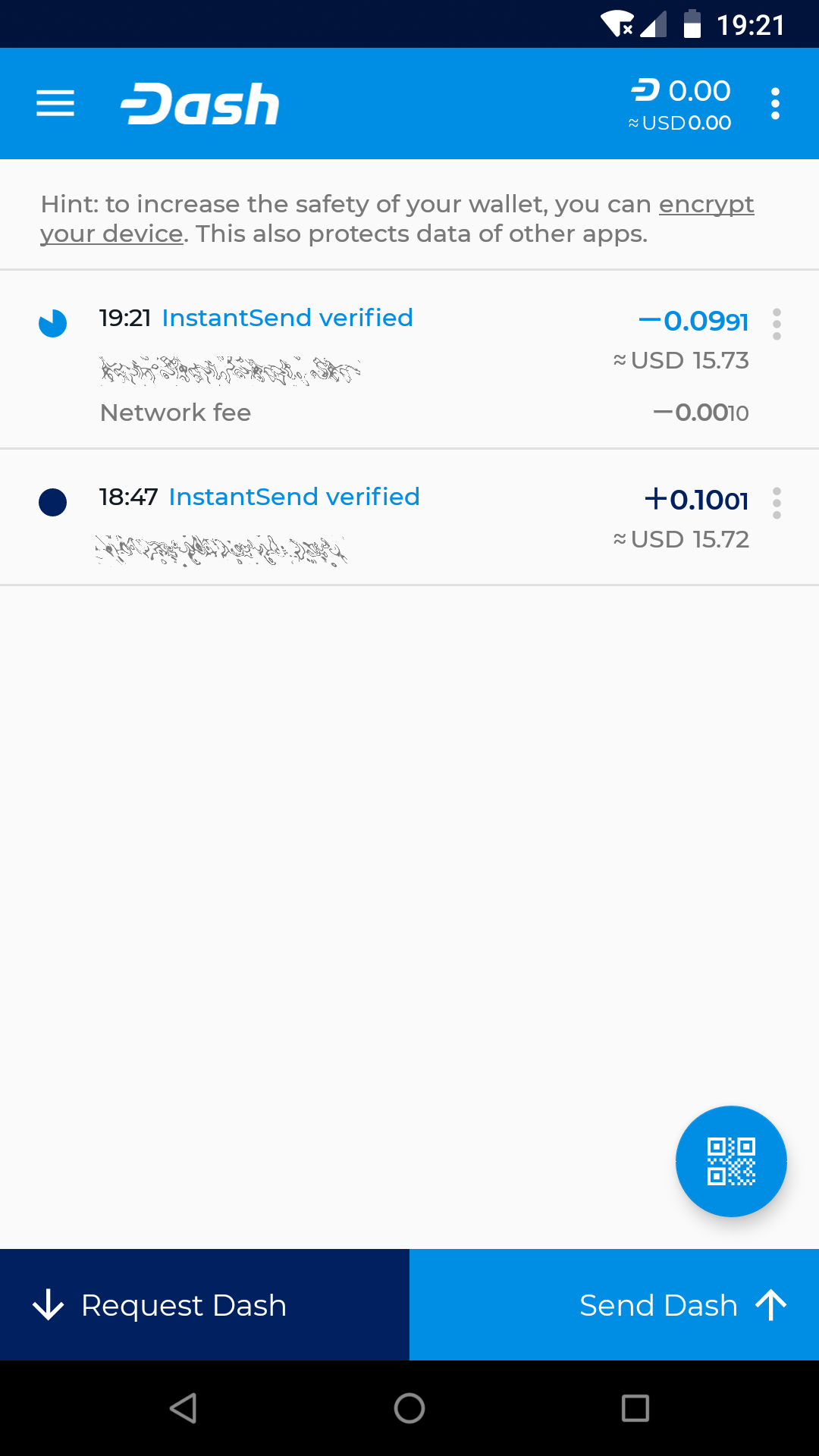
*Enviar Dash y ver tus transacciones y saldo en la billetera de Dash para Android *
Buying¶
Since version 6.1.0, it has been possible to link your Android wallet with Uphold to purchase Dash using any funding methods available to you in Uphold. To get started, tap the menu button, select Uphold account and then Link Uphold account. Enter your username and password and complete two-factor authentication (if enabled for your account). Your Uphold balance will appear. Tap Buy Dash to add funds and convert them to Dash using Uphold. Tap Transfer from Uphold enter the amount, tap Transfer and confirm the transaction details to move funds from Uphold into your Dash wallet. For more information on using Uphold, see the Uphold documentation.
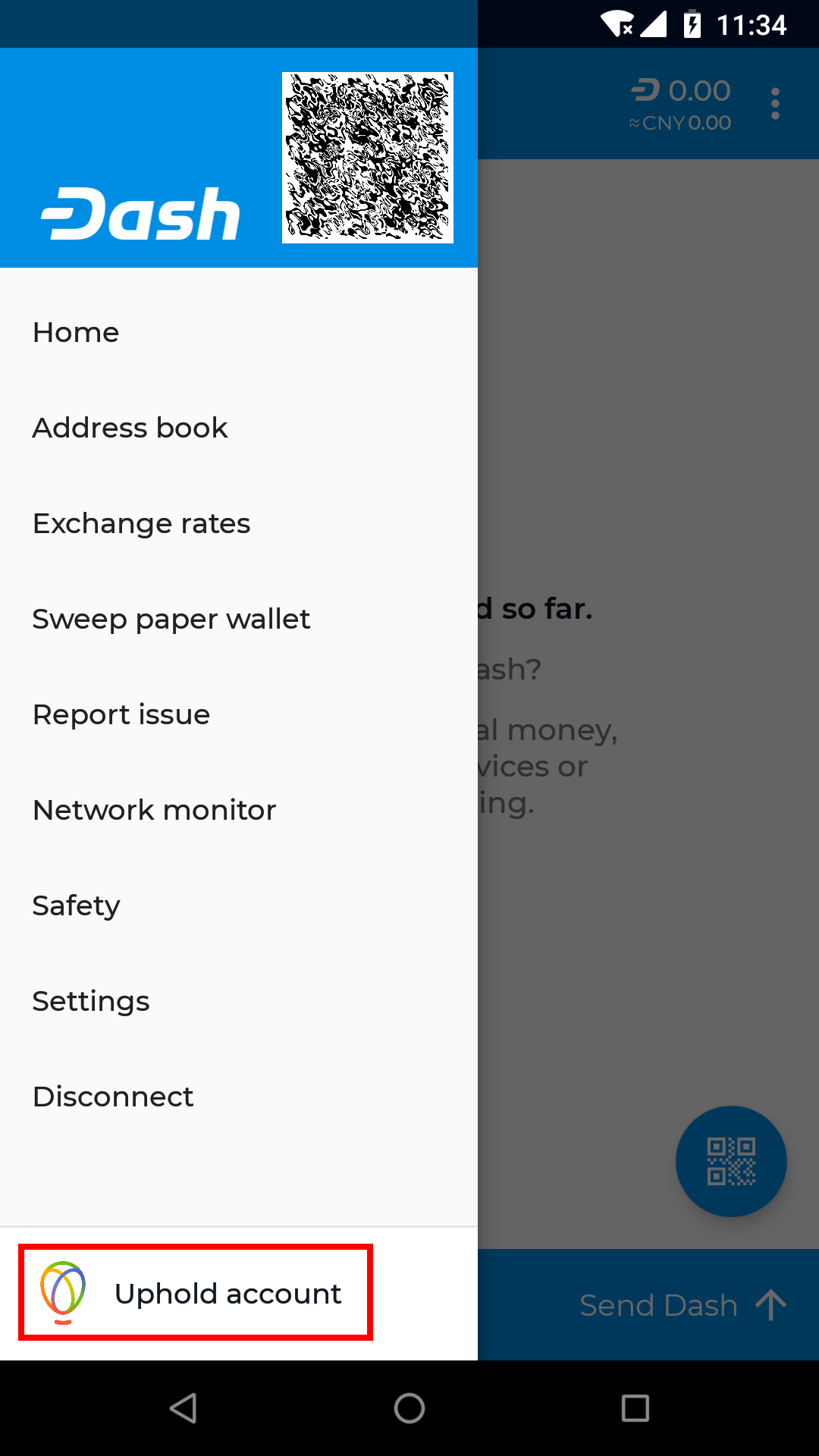
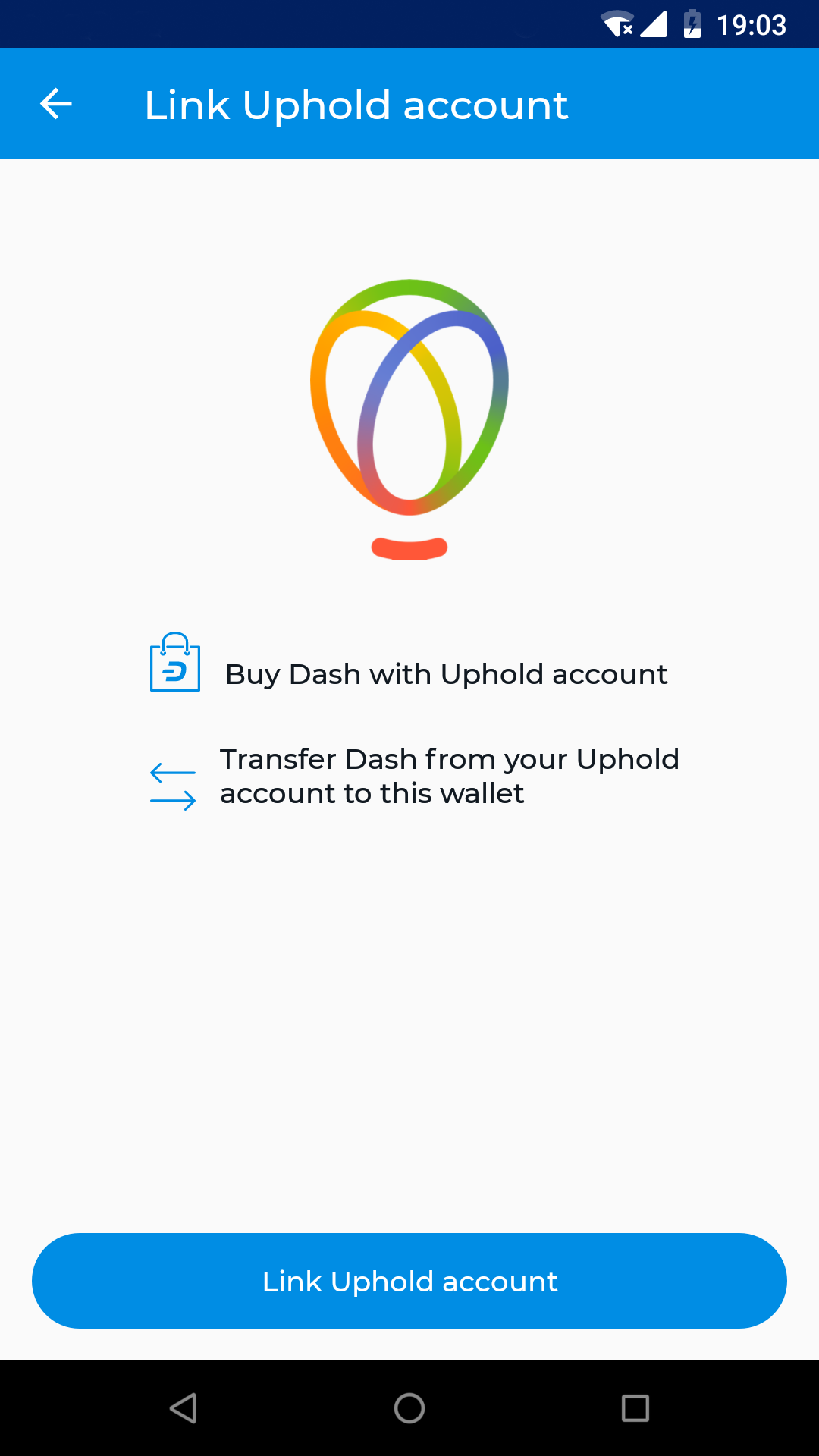

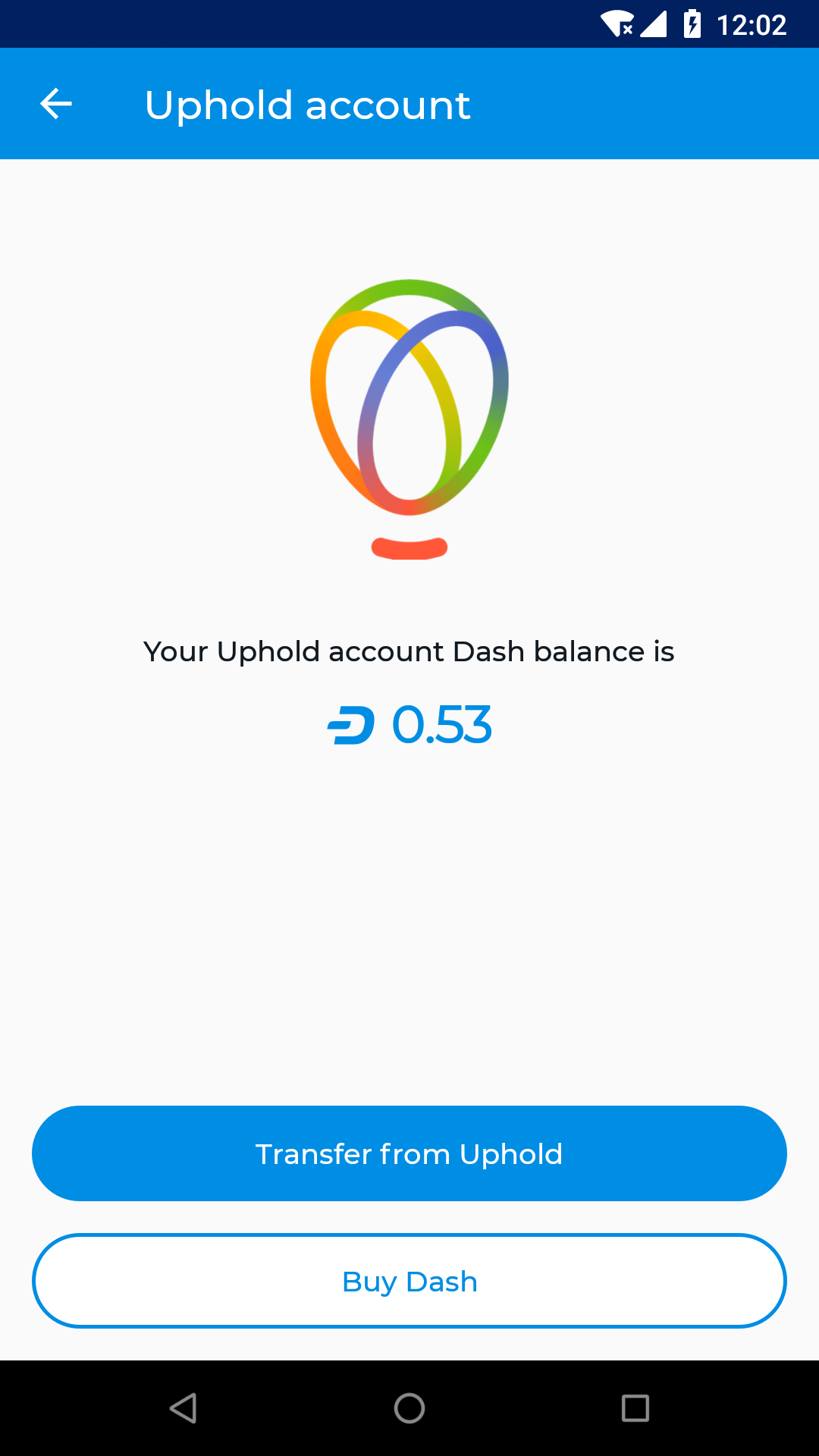
Logging in to Uphold and purchasing Dash
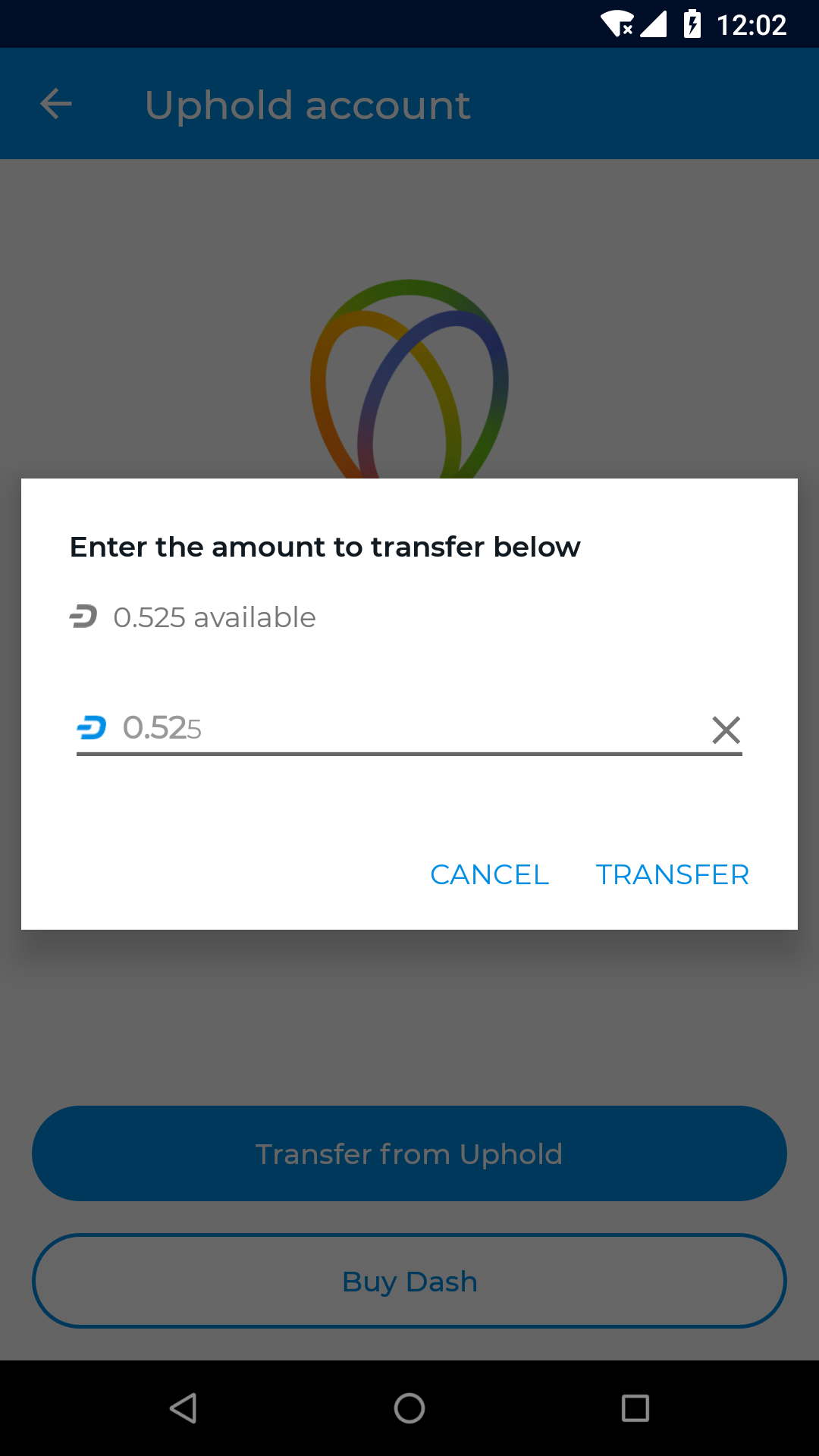
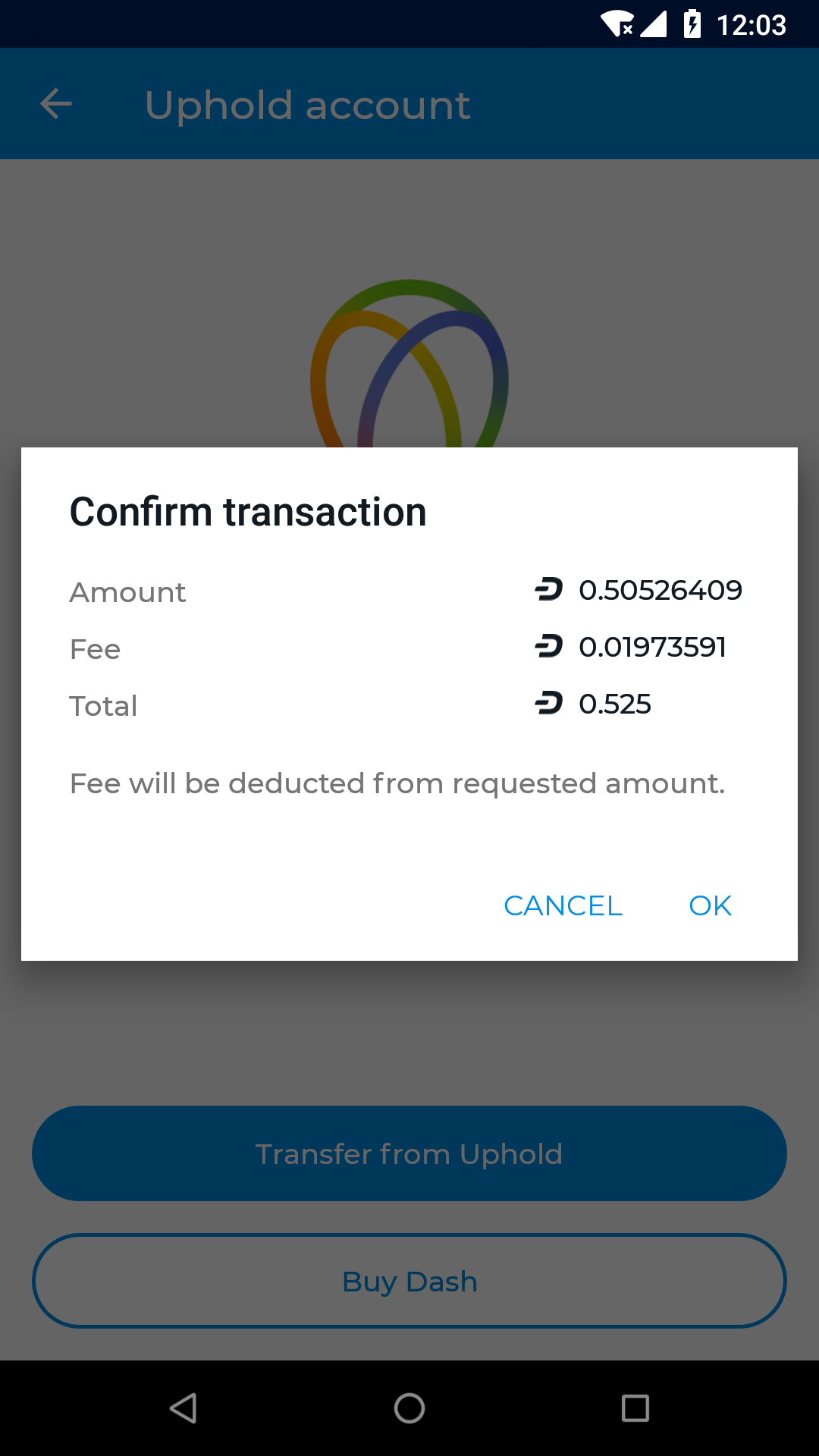
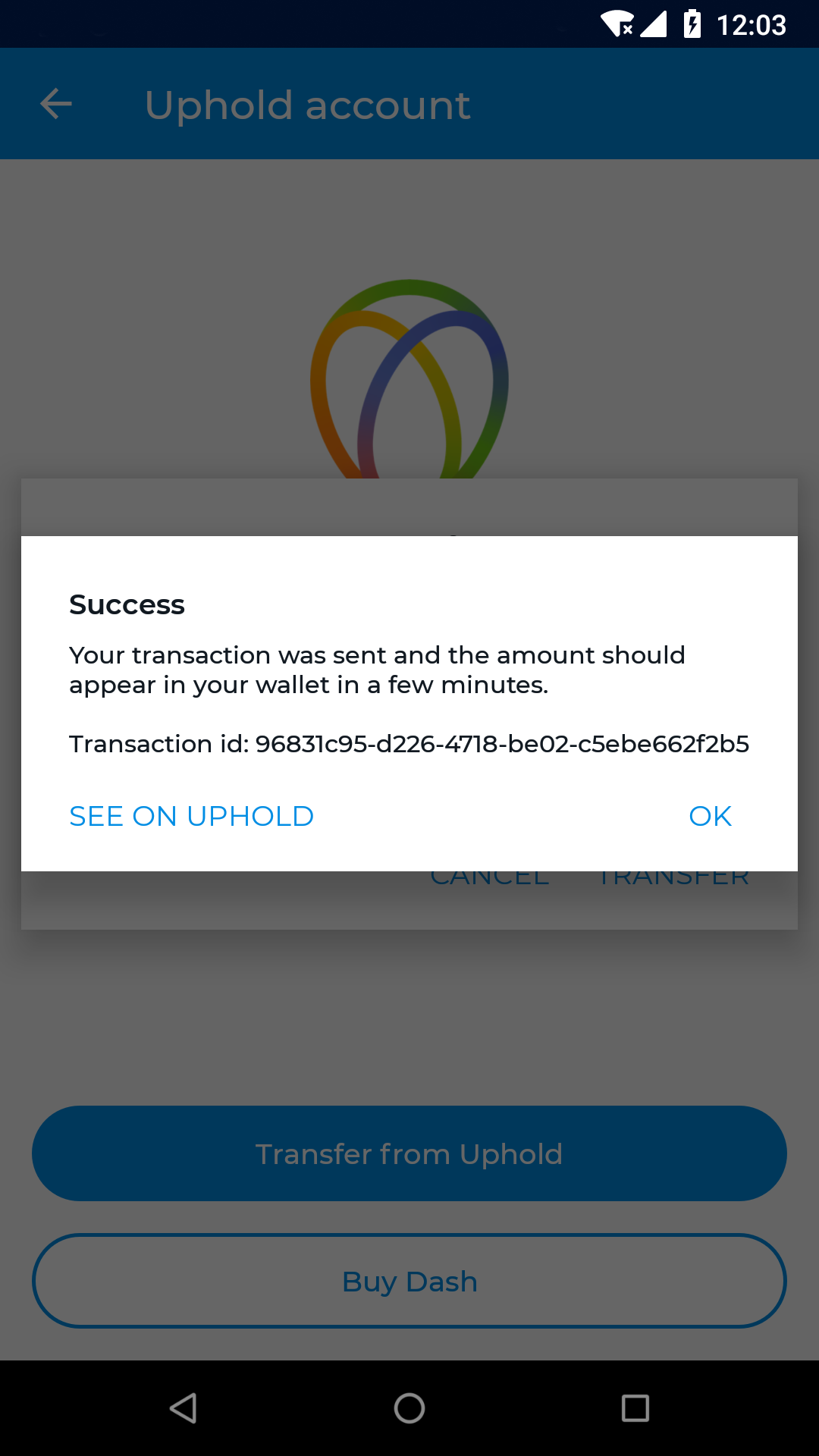
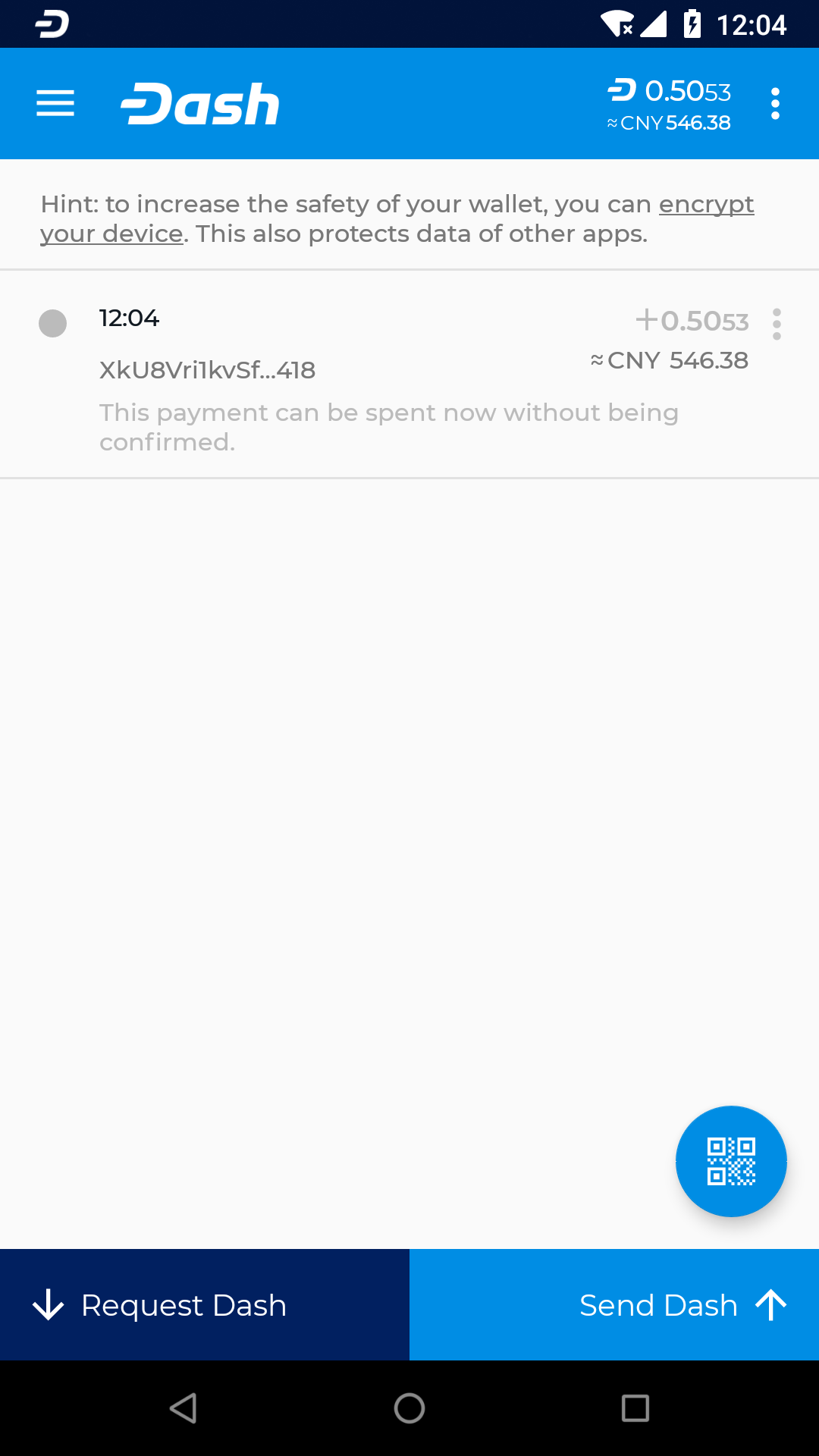
Transferring Dash from Uphold to your Dash Android wallet